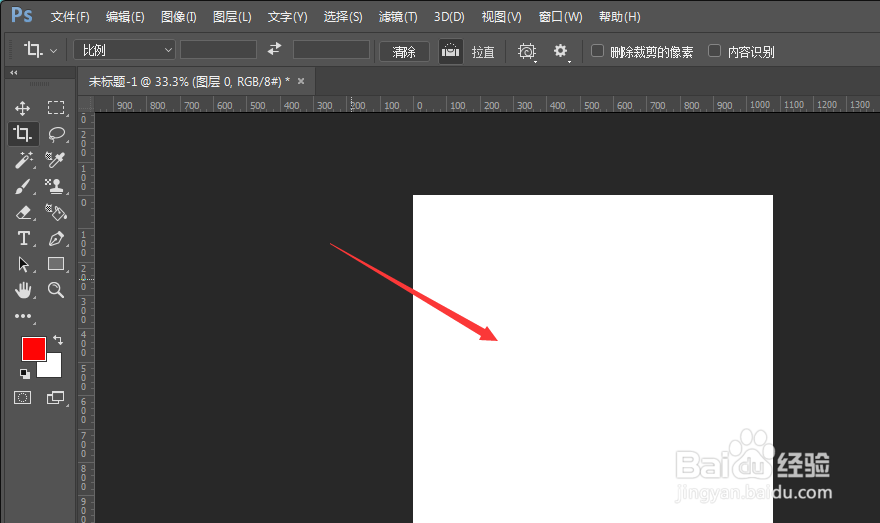1、在PS中建立画布
2、然后输入文字,文字加粗放大处理,然后打开【图层样式】-【描边】
3、在描边属性栏中,输入数值、颜色,如图所示
4、然后点击描边右侧的添加按钮,增加新描边,
5、选中下方的描边属性,瓢遥费涓调节数值和颜色,这里的数值要i上方的描边数值大才可以【描边关系就像图层关系一般,上方的会覆盖下方显示区域,所以下方的描边必须变大才会显露出来】
6、同样的方法,可以对文字添加多重描边,最底下的描边一定要比上方的描边大。
7、总结:1.打开PS建立画霎霈喊纪布2.输入文字,调整字体,打开【图层样式】-【描边】3.调整描边属性4.点击右侧的添加按钮,增加新描边,5.调整僦姆岚账底部描边属性【数值一定要大于上方描边值】6.方法同上,可以添加多重描边效果